HyperSnap中文官方网站 > >
功能齐全的截屏工具
发布时间:2012-09-03 10: 21: 14
现在市面上的截屏工具有很多,这里小编为大家推荐一款功能强大的截屏工具—HyperSnap!拥有非常齐全的电脑屏幕截图,全屏游戏截图,视频截图,虚拟桌面截图。这款截屏工具的独特之处在于除了截取图片之外,它还有着丰富的图片编辑修改功能,下面我就为大家介绍一下HyperSnap7图像处理功能中的“水印”功能,让大家能轻松为自己的截图制作水印,保证个人所截图片的专属性!
首先打开HyperSnap截屏工具,选择自己想要截取的画面(截屏的快捷键是什么)。截取完毕之后,选择软件上方功能栏中的“图像”选项卡。在这里就可以看到“水印”的选项,此时就可以开始为图片添加个性水印。
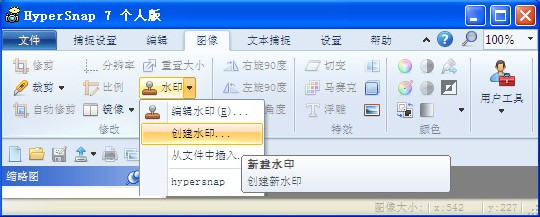
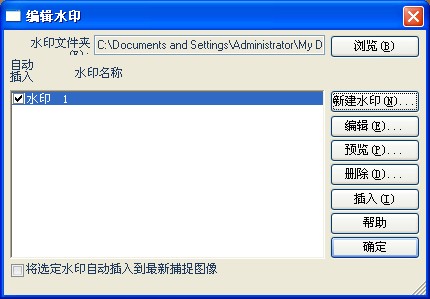
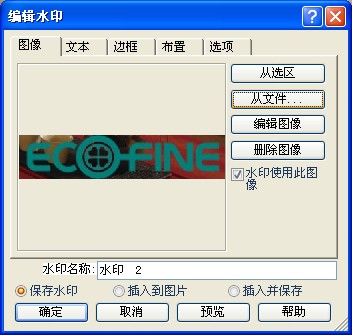
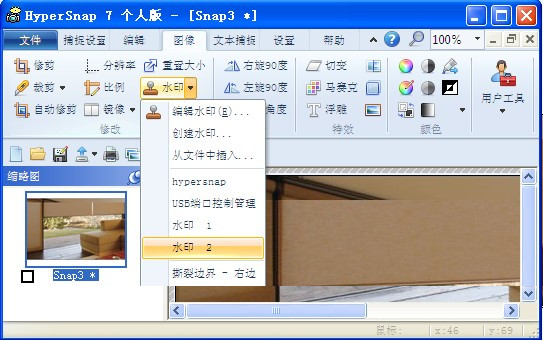

展开阅读全文
︾
标签:截屏工具,图片添加水印,创建水印
- 上一篇:简单实用的老牌屏幕抓图软件
- 下一篇:实用桌面截图软件HyperSnap
用户评论
-
Hypersnap太好用了,我经常要做些宣传文档,截屏工具必不可少,可以同等大小截图,一次多个,超级便利。
-Tina 策划
-
很不错的截图软件,能快速截图,效果又好!帮我节省了很多时间精力!公司明眼人都看得到我的文档报告变得专业、精致多了!
-Judith 写手
-
HyperSnap轻松帮我解决了无法准确截取游戏过场动画和内容的问题,不愧为最优秀的屏幕截图专家!
-Aaron 编辑


 正版行货·质量保证
正版行货·质量保证 便捷支付·闪电发货
便捷支付·闪电发货 售后无忧·服务保障
售后无忧·服务保障